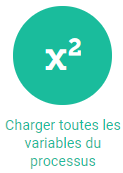Il peut arriver que des processus tombent en erreur. Afin de rendre leur gestion plus facile, Iterop Play est doté d’une page spécialement conçue pour cela.
Vue d’ensemble
Dès lors qu’une des tâches du processus renvoie une irrégularité, elle apparait immédiatement dans la liste des erreurs.
Il suffit de sélectionner la tâche concernée pour accéder à l’interface de gestion de l’erreur qui permettra :
- De réaliser des actions qui permettront de faire évoluer l’état de l’erreur/du processus 🟠
- D’avoir des informations concernant l’erreur et le processus 🔵
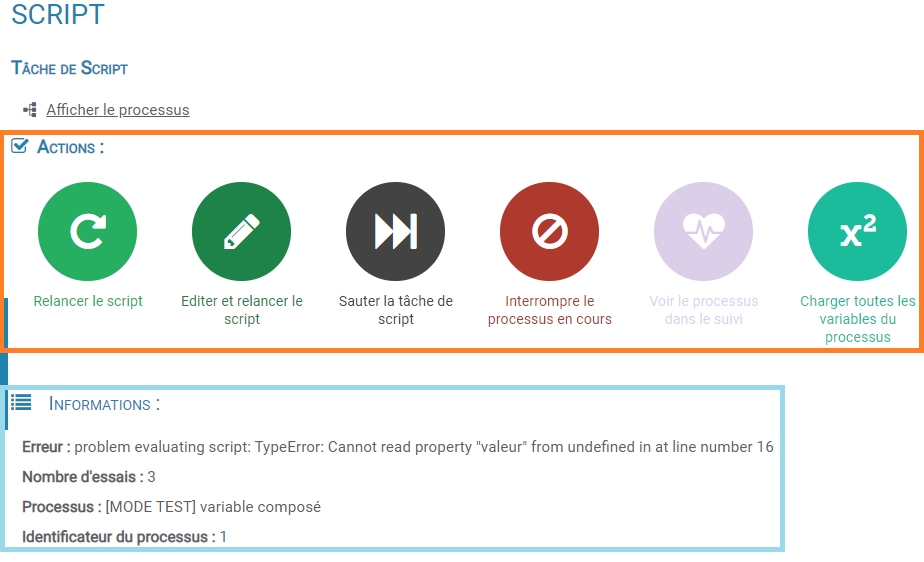
Les informations
Dans la partie basse de l’interface de gestions des erreurs figurent des informations importantes.
Il y a notamment :
- Le message correspondant à l’erreur
- Le nombre de tentatives
- Le nom du processus
- L’identificateur du processus
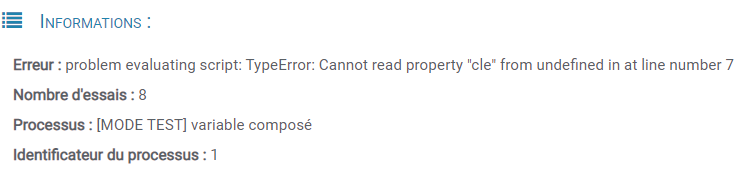
- Si la cause de l’erreur est une tâche de script, le script sera affiché :
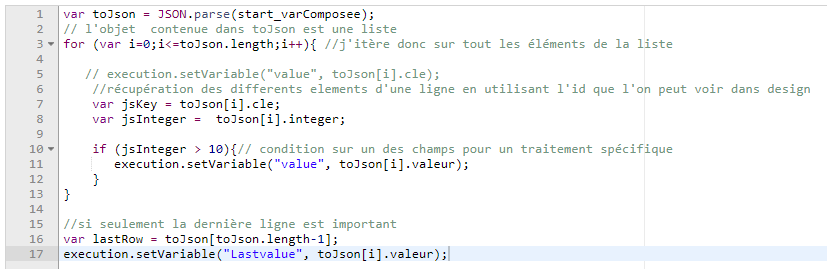
- Enfin, si c’est une tâche de service qui est en cause, vous retrouverez les variables en cours.

Les actions
L’interface de gestion des erreurs donne la possibilité d’effectuer des actions automatiques.
Il y a 7 actions majeures :
Recalculer et relancer la tâche de service ou le script
L’application va essayer de relancer le processus en recalculant les données d’entrée. En effet, vous pouvez modifier les variables du processus dans le but de résoudre le problème.
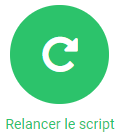
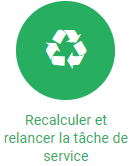
Relancer la tâche de service
L’application va essayer de relancer la tâche de service sans recalculer les données d’entrée.
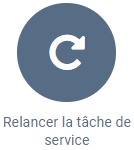
Éditer et relancer le script
Cette fonction vous permet de relancer la tâche de script en vous permettant de modifier celui-ci au préalable.
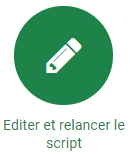
Vous aurez la possibilité de le copier dans le presse-papier, de le relancer ou de recharger le script initial (si vous avez fait des modifications). Attention les modifications du script ne seront pas définitives, pour sauvegarder les changements vous devrez faire évoluer le déploiement et modifier la tâche en question dans le modèle.
Sauter la tâche de service ou de script
Le système ne va pas effectuer la tâche, et passer directement à l’étape suivante. Attention, l’absence de données peut provoquer des erreurs d’exécution dans la poursuite du processus. Cependant, il est possible d’éditer les variables avant de continuer pour assurer le bon fonctionnement de la procédure.
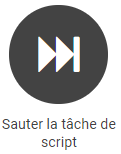
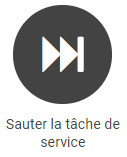
Interrompre le processus en cours
[ht_message mstyle= »danger » title= »Attention » show_icon= »true » id= » » class= » » style= » »] L’action « Interompre le processus en cours » n’est présente que si vous possédez les droits de supervision du processus concerné.[/ht_message]
Vous aurez le choix entre interrompre ou terminer le processus. L’interruption du processus en cours suspend également tous les sous-processus appelés par celui-ci.

Voir le processus dans le suivi
Ce bouton est une redirection vers le suivi du processus.
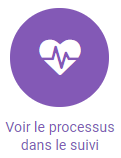
Charger toutes les variables du processus
Cette action permet de d’afficher toutes les variables du processus (dont leur valeur) ainsi que leur debugger dans la partie variable en bas de l’interface de gestion.![]()